能介绍一款你喜欢色调的摄影后期调色方法吗?
你好。摄影除了影调的重要之外,于彩色片而言,色调也是重要的一个要素了。不同的色调能传递不同的情感和表达。冷色和暖色的不同分布,或是比重的不同,都能起到不同的效果。
所以色调没有固定某种,根据不同的场景、对象,又或是有不同情感表达、效果等来选用不同的色调。
最近和朋友去了一趟四姑娘山,没到的时候天气好到爆!我们一到镇上就大雨、大雾伺候。上大本营时又冰雹,又下雪的。出发前想的星空、朝霞、晚霞等全成泡影!好不容易出去一趟,片片还是要练习拍起走噻。总有光要透过云雾,加上雪山。前期时就想着两种调子,一是水墨,另一个就是蓝调。针对问题中说到的色调,我就分享几张蓝调的四姑娘山雾片吧,谢谢点评,期待鼓励。

调色的方法其实简单。
主要在ACR里,降高光,提阴影;加适当白色,减少量黑色;比较大的降低饱和度。在曲线里做一个S曲线,加上一点对比。在HSL里降低红,橙,黄的饱和度或加明度;再适量降低青、蓝色的饱和度且降低青、蓝色的明度,让蓝色更显得深邃一些。在色调分离选项里,高光和阴影都加蓝色调,分别调整饱和度。最后使用画笔工具和径向滤镜加强高光和局部的对比。
@头条图片 @人民摄影 @LAOWA老蛙 @象策 @青云*** @头条摄影 @傅拥军 @四川新闻联播

后期调色个人比较喜欢VSCO
很多时候慢慢摸索你就会找到我自己喜欢的色调
软件~VSCO

GOD3+12
曝光+3
对比度+3.4
锐化+6.5
饱和度+3.7
色温-3.2
色调+3.8
褪色+10.6
'
下图为处理前后的对比
(图一处理前)
手机摄影后期软件Snapseed的调色技巧有哪些?
关于调色后期都会离不开颜色的两个模型,和颜色的三个要素,相邻色和互补色理论。不论是手机还是电脑,用到的调色工具都大同小异,都是相通的。手机上的调色数据也可以应用到电脑上来。
调色都是入门容易精通难,其实并没有太多的技巧。为什么这么说呢?因为一种调色方法,未必会适合所有的照片,所以所谓的技巧并不是通用,更不是万能的。那难道没有更好的学习方法或者技巧吗?并不是,在调色后期有一个思维叫调色思路,掌握了调色的思路。那问题自然就迎刃而解。
调色思路可以让你掌握调色的方向,指导下一步的行动。以至于在调色的过程当中条理清晰有章法,而不是无从下手或是乱做一通没有目的。
还要注意一点的是不要因为调色而被迫调色。可以选择一些比较好的案例,看人家在调色之前是如何分析的?可以多看几个案例,针对每张图片具体分析。最后做出总结,可以将这些大量案例总结归纳,最后形成自己的一套理论。
如何使用snapseed软件对手机照片进行后期调色?
照片如何后期调色其实是看每个人的想法的,工具,软件怎么用都好说,关键是要针对每一张照片,要有不同的后期调色思路。
所以,如何用用snapseed软件对手机照片进行后期调色,第一是看你的片子什么情况,第二是你想调出什么样的效果。
举两个用snapseed软件调色的例子。
第一种,快速应用滤镜方法
手机app最大的特点就是丰富实用的滤镜效果,所以最简单快速的办法就是套个合适的滤镜
选样式里的 Morning 效果:
效果如图:
第二种,snapseed 工具调整法
还是用一样的照片,选工具:
在要修复的区域涂抹,修复完成效果:
选择工具复古效果:
选择一种复古样式,这里为了举例随意选一种:
选择晕影,设置暗角:
snapseed 胶片复古色调色完成效果:
手机摄影后期软件Snapseed的调色技巧有哪些?
Snapseed强大的手机后期软件,提供我们很多图形调整的可能性,如果把它的功能罗列出来都可以出一本书了。
那么我想用我日常拍照最常用的方式来用一张照片来举例,这个过程几乎涵盖了我80%的日常拍照及后期流程。
如果感兴趣,那就随我一起了解一下我平时都用Snapseed怎么调照片,然后可以一起探讨,一起提高。
这张照片是我在公园遛弯时拍摄的,当时主要是看到顶部的树枝和远处的中国尊能搭配在一起,有下方还有一座桥,我就站在那里等人进入,拍摄了这张照片,那么这张照片需要后期些什么呢?
天气不好,整体颜色发灰,需要强化一下;
本来是构图后等待一个人进入的,可同时有两个人,又不相干,那就去掉一个。
那这张照片是如何达到这个效果的呢?那就开始着手调整吧!
用snapseed开启这张照片。
选择【***】功能中的【自由】,然后拖拽四个角,让画面中的建筑竖直,地平线也平直。
调整好以后,就是下图这样了。横平竖直,是不是舒服多了。
在【工具】中再选择【剪裁】
在剪裁画面,先选择画幅比例,这里就选择手机拍摄的原比例,4:3
剪裁进行二次构图,这里主要去掉三个部分,1部分是一个类似垃圾箱的物体,单独放在下面不好看,去掉,2部分低矮建筑多了一些,而且桥上还多了一个无关的人,去掉。3部分,天空部分过多,为了照顾画幅比例,也可以去掉一些。
剪裁完,确定即可。然后从【工具】中选择【曲线】,开始进行画面明暗和色彩的一些调整,让画面不那么灰,颜色也适当的提升一些。
曲线选择M01,然后在此基础上适当的调整曲线,明暗对比稍微强一些,颜色也会更好一些。
曲线调整后,选择【工具】中的【调整图片】,对图片的一些基础元素进行微调。这里根据图片调整了包括饱和度,亮度,降低一些高光和阴影。
当基础调整告一段落后,我们开始为图片增加一些提升效果的效果。从【工具】中选择【复古】,然后选择一个复古效果,这里选择6号。
调整复古效果的参数。让画面符合你的预期。这里从默认值,减低了一些暗角,提升了亮度,提高了饱和度,样式强度适当微调。
调整完复古效果,还可以对照片进行一些锐化,因为这里有明显的建筑,加点锐化让建筑提升一些清晰度。锐化在【工具】的【突出细节】中。
最后,保存输出。